Como consertar o painel de controle da NVidia Faltando Localizar e Ampliar; Restaurar
O painel de controle NVidia Falta é um problema comum enfrentado pela maioria dos usuários de placas de vídeo NVidia.
Cansado de o encontrar de qualquer maneira?
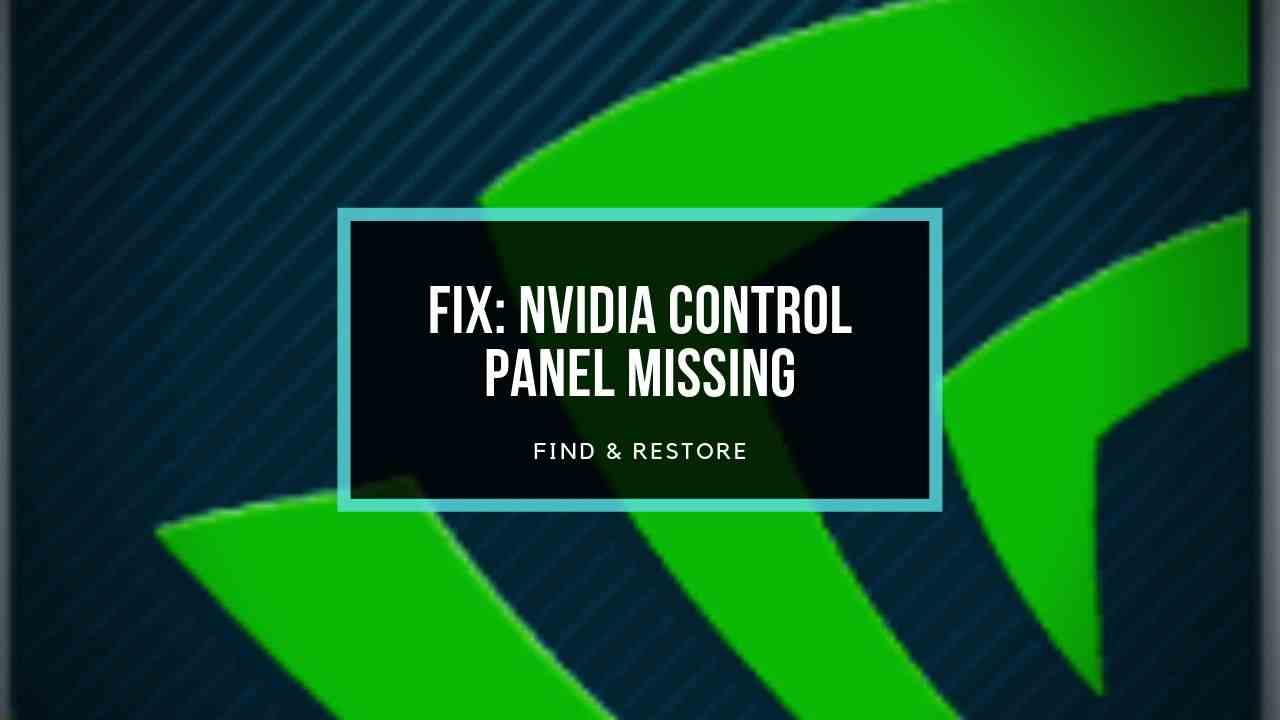
Não te preocupes, descobri uma maneira fácil de resolver este problema.
E neste post, vou compartilhar com você como descobrir e restaurar o Painel de Controle da NVidia no seu computador.
Então, vamos começar.
O que é Nvidia Control Panel?
Nvidia control panel é um aplicativo pelo qual você pode configurar as configurações da sua placa gráfica para obter a sua experiência de jogo desejada.Esta é uma ótima aplicação para os usuários da placa gráfica NVIDIA.
Este aplicativo contém muitos controles deslizantes, menus suspensos e caixas de seleção para configurar as configurações da sua placa gráfica.
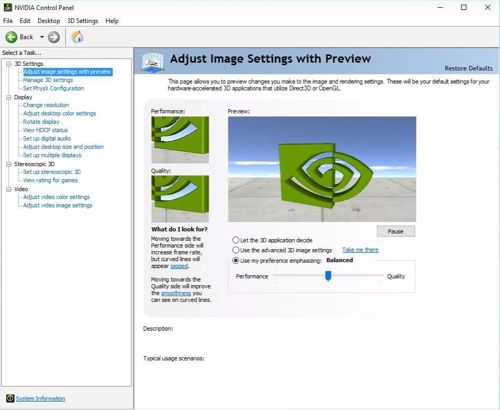
E o interessante é que..:
Estas são as configurações que mais trazem para fora do seu GPU.Isso significa que, ter as configurações perfeitas lhe dará os resultados perfeitos.
Mas alguns utilizadores enfrentam um problema com este aplicativo.Isto é, eles não conseguem encontrar a aplicação.
Desaparecer este valioso aplicativo não é nada mais que um desastre para os gamers.
Porque falta o meu painel de controlo da Nvidia?
Nvidia Control Panel parece desaparecer por várias razões, mas duas das razões mais importantes são:
- Condutores defeituosos
- Usando uma segunda conta no seu computador.
Pode perguntar:
A reinstalação dos condutores e a utilização de uma conta resolverá completamente o problema?
A minha resposta será:
Não, não vai.
Vai precisar de tomar mais algumas abordagens para resolver este problema.Continua a ler.
É um processo bastante simples e não vai demorar muito tempo a consertá-lo.
A maneira mais fácil de consertar o painel de controle da Nvidia está faltando
Aqui estão 5 passos para resolver este problema de Nvidia Control Panel is Missing:
- Reiniciar os Serviços Nvidia
- Criar Atalho a partir do seu Directório
- Adicionar Menu de Contexto do Ambiente de Trabalho
- Desinstalar e Reinstalar os Drivers
- Usando o Desinstalador de Driver de Visualização
Eu expliquei como fazer todos estes passos para que se torne mais fácil para você consertar o problema.
A melhor maneira será se você passar por todas essas etapas e verificar se o problema está resolvido ou não.
Boa sorte e vamos directos aos degraus.
Passo 1: Reiniciar os Serviços Nvidia
Dei este passo na primeira posição, uma vez que esta correcção funciona para a maioria das pessoas.Aqui está o que precisa de fazer:
- PesquisaCorree abre-a.
- Tiposervices.msclá e acertarEntre.
- Na janela de Serviços, você vai encontrarServiços Nvidia.Clique com o botão direito do mouse emsobre ele e abertoimóveis.
- Na guia Geral, selecione o Tipo de inicialização para Automático.
- Clique em stop e depois clique em start para reiniciar os serviços da Nvidia.
Agora você pode verificar se este passo funcionou para você ou não.

Por outro lado, se este passo não funcionou, então não se preocupe, o próximo passo certamente funcionará.
Dica profissional:Verifique também nossa correção para NVIDIA GeForce Experience Error code 0x0001 & 0x0003 (Se você encontrar o problema, então leia esta correção)
Passo 2: Criar Atalho a partir do seu Directório
É uma tarefa muito fácil criar um atalho para ele a partir deste diretório e piná-lo para o menu inicial
Aqui estão os passos necessários:
- Basta ir paraC:Arquivos de ProgramasNVIDIA CorporationControl Panel Client
- Encontrenvcplui.exeeclique direitosobre ele então selecioneCriar Atalho.
- Uma vez criado um arquivo de atalho, você podecópiaisso para o seudesktopou você também podeclique no botão direito do mousesobre ele e selecionePino para barra de tarefaspara ter acesso fácil a ele.
E está feito.
Passo 3: Adicionar Menu de Contexto do Ambiente de Trabalho
Esta é a solução mais simples para este problema.A primeira coisa que você precisa fazer éabrir o painel de controleao procurá-lo. Depois escolha oviewopção acima paramostrar ícones grandese depoisclique no Painel de Controle da NVIDIAentrada.
Quando o painel de controle da Nvidia abrir, você precisaráclique em Área de trabalho/Veremarque o Menu Adicionar Contexto do Ambiente de Trabalhoopção.Agora, você verá que o Painel de Controle irá aparecer no menu de contexto novamente.
Passo 4: Desinstale e Reinstale os Drivers

Actualizar os drivers da sua placa gráfica regularmente ajuda-o muito.Esta simples solução pode resolver os seus problemas muito facilmente.
É por isso que você precisa atualizar seus drivers da GPU regularmente.
Não tem a certeza de como o fazer?
Não te preocupas?Aqui estão os passos necessários:
- Acerte no "Janelas" + "Rpara abrir a janela Executar.
- Tipodevmgmt.mscna caixa de escrever e clique OKpara abrir oDGerente de Evicejanela.
- SelecioneMostraradaptadorese depoisclique direitoemNVIDIA Geforcee clique ematualizar o software do driver.
- Então escolhaProcurar automaticamente por software de driver actualizado.
Depois de todas as atualizações estarem completas, certifique-se dereinicie seu PC.
Passo 5: Use o Desinstalador de Driver de Visualização
Aqui estão os passos que você precisa seguir para resolver o problema:
- No iníciobaixaro Desinstalador do Display Driver ouaplicativo DDU(versão 17.0.7.5 ou superior) einstalar...isso.
- Correo aplicativo e escolhamodo seguro.
- Agora, clique no botãoSoftware e Drivers NVIDIAe escolhaLimpar e Reiniciar.
- Você vai precisar deremovertodo osinais de visto, excetooCondutor da GPUePhysXdepois seleccionarInstalação limpa.
- Depois de terminar, clique emTerminare depoisrecomeçao seu PC.
Novamente Se você estiver interessado em localizar a pasta de captura de tela de seu vapor e quiser fazer miniaturas personalizadas, então aqui está nosso guia separado sobre como acessar a pasta de captura de tela de vapor.
Pensamentos Finais
O painel de controle da NVIDIA é uma aplicação maravilhosa para Gamers.
Tem tendência a ter alguns problemas, mas isso não é nada como um grande problema.
No post, eu dei várias correções para o problema "NVidia Control Panel Missing" no seu computador.
Espero que estas soluções tenham funcionado para si.Fique ligado conosco para um blog técnico e tutoriais incríveis.